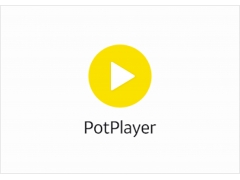双系统引导分区修复工具
(如何使用双系统引导分区修复工具)
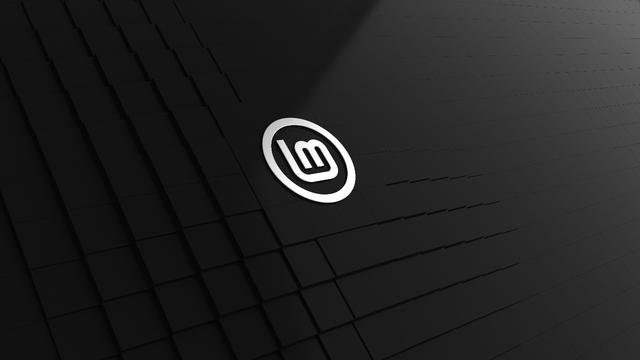
工作区是组织工作的好方法。
假设你打开了太多的应用程序。你的任务栏会很混乱,你可能很难在不同的程序之间查找/移动。
在这种情况下,工作区将派上用场。可分组不同工作区域的应用。假设你打开了很多与编程相关的应用程序,你也在处理文档。
你可以在单独的工作区组织它们。单击并拖动应用窗口,显示将应用程序移动到不同工作区域的选项。
这更有条理的方式简化工作,节省一些时间和挫折感。
听起来不错?让我向你展示如何带它。 Cinnamon桌面环境的 Linux Mint 在它们之间创建工作区并切换。
创建新工作区在 Linux Mint 很容易创建或访问工作区。只需按CTRL ALT ↑。以下屏幕将显示给您。
单击右侧默认号码 4 在工作区外增加新工作区。
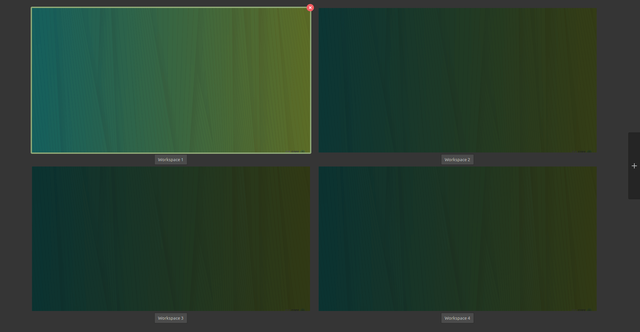
Linux Mint 工作区持久。即使在下次启动后,这些工作区域也会一直存在。
在工作区间切换访问工作区并切换它们之间有两种方法。
使用CTRL ALT ↑,将所有工作区域显示,然后用箭头键或鼠标移动。鼠标用热角移动左上角。默认情况下,最新版本 Linux Mint 热角功能功能。
在工作区域之间切换热角,应进入 系统设置System Settings 并选择 热角Hot Corners 选项。
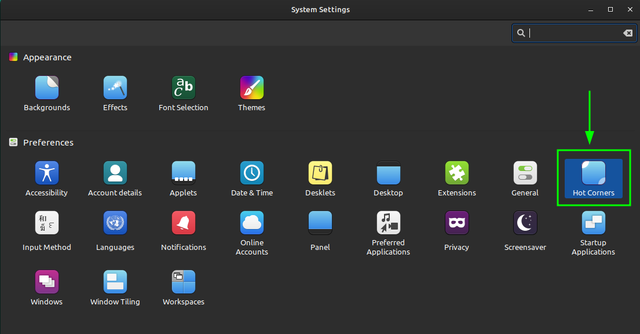
左上角通过切换按钮启用。默认情况下,此角专门用于显示所有工作区域(您也可以更改它)。
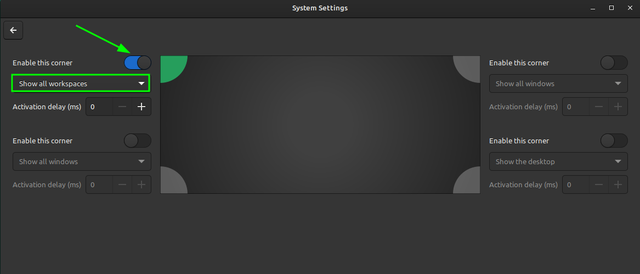
您现在可以通过将鼠标悬挂在左上角来访问工作区网格。
另外,如有必要,可以按右侧添加新的工作区符号。或根据需要单击名称重命名现有工作区。
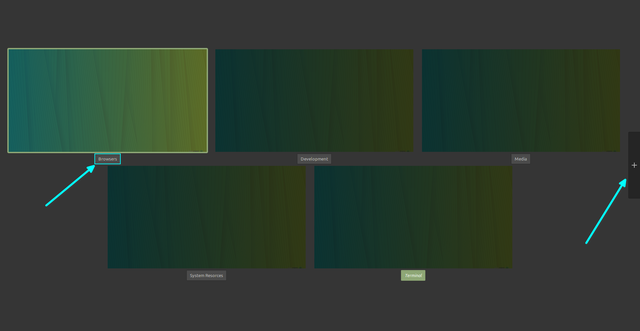 删除工作区
删除工作区事实上,你可以单击创建多个工作区。如果您想删除工作区,请将鼠标悬挂在工作区,单击工作区右上角X号。
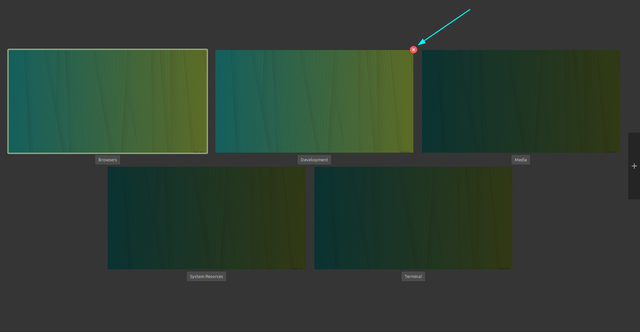
我希望这篇快速的文章能帮助你 Linux Mint 创建工作区。你经常使用工作空间吗?让我们知道你对工作空间的看法。还可以查看 安装 Linux Mint 20 帖子后要做的事。
via: https://itsfoss.com/workspaces-linux-mint/
作者:Abhishek Prakash选题:lkxed译者:geekpi校对:wxy
本文由 LCTT原创编译,Linux推出中国荣誉